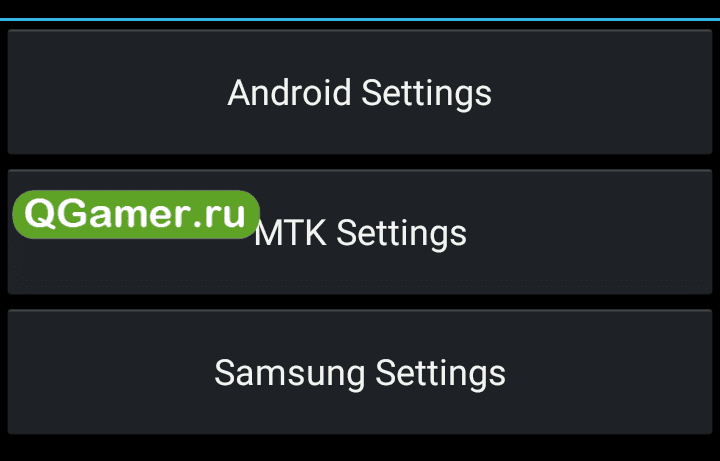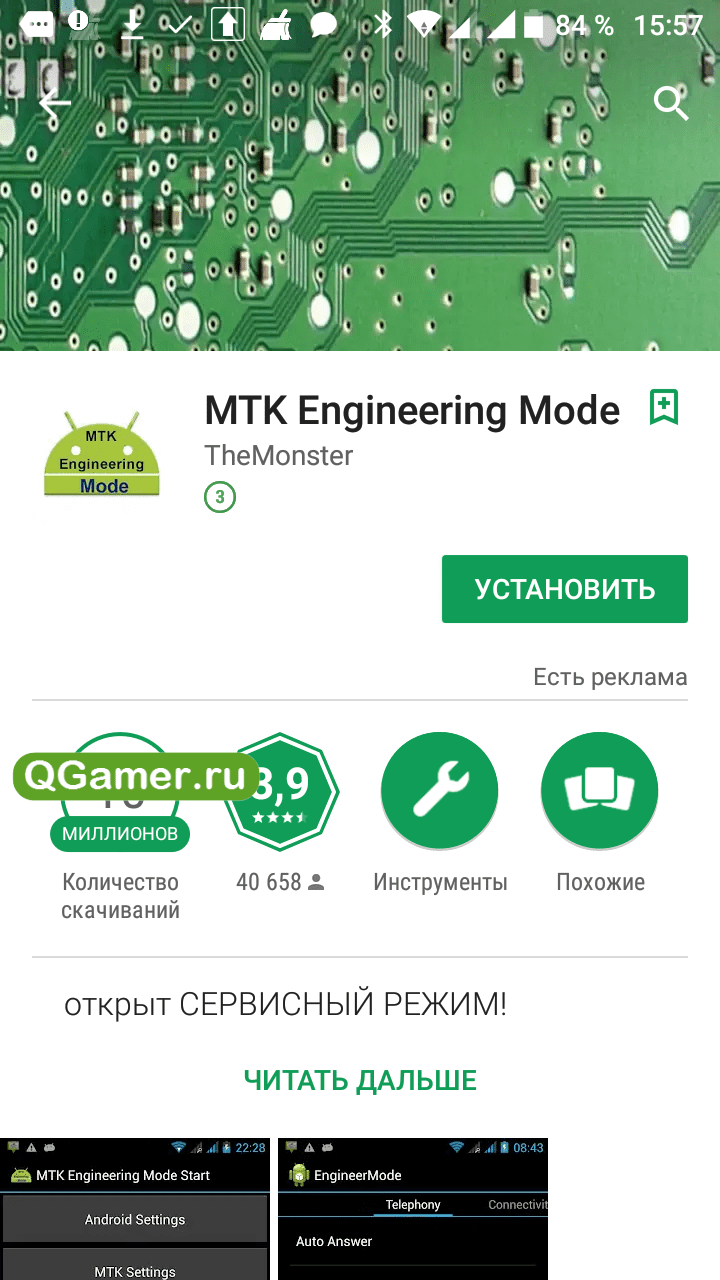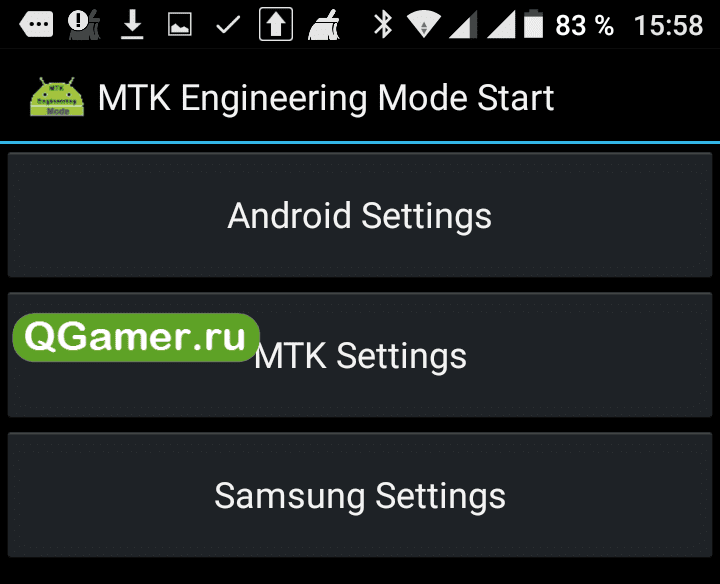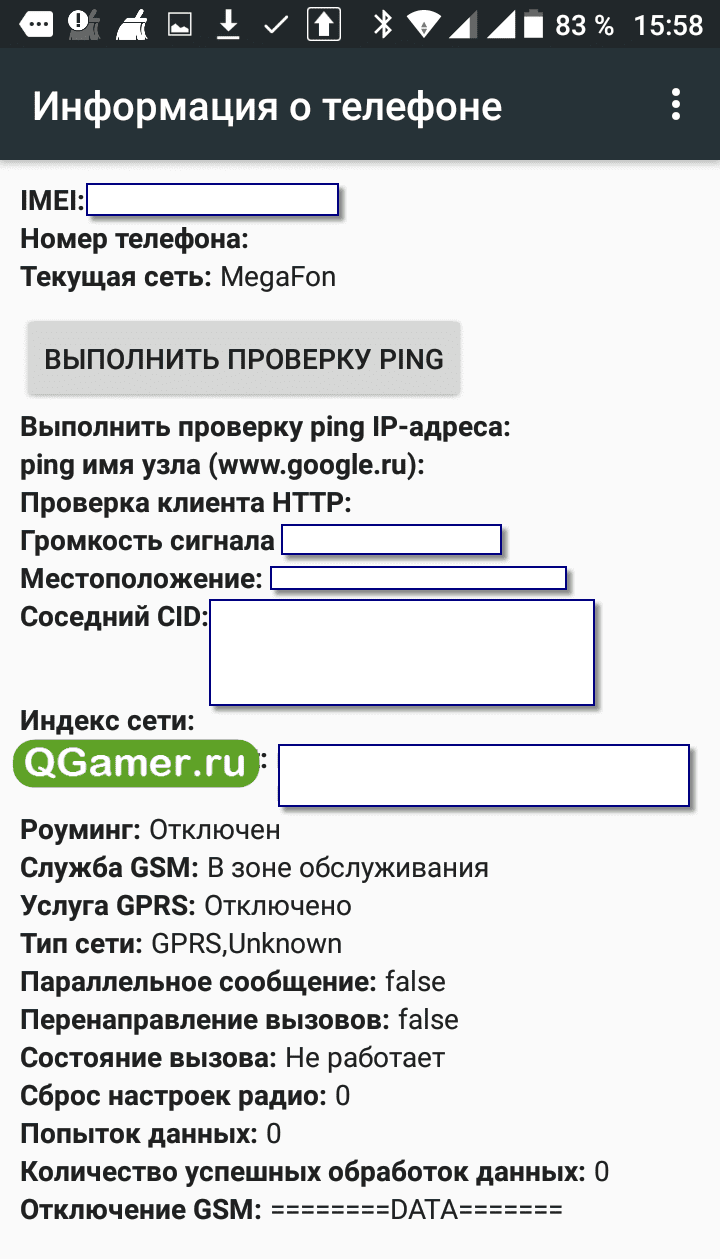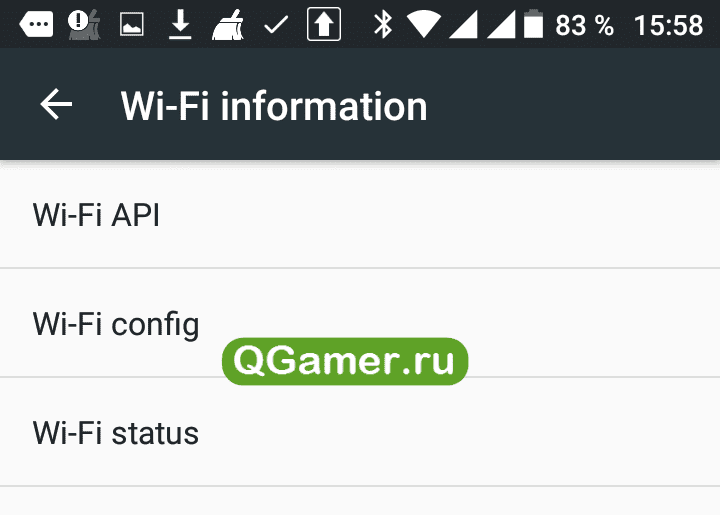Engineering Mode (инженерное меню Андроид)– встроенный в операционную систему Android раздел мониторинга, тестирования и оптимизации доступного функционала, встроенных датчиков и модулей, открытых меню и интерфейсов, позволяющий разработчикам еще до введения смартфонов и планшетов в эксплуатацию проверить полную работоспособность программной и аппаратной частей производимой техники.
И хотя описанный раздел по умолчанию скрыт от посторонних глаз, при достаточном количестве знаний всю широту перечисленных возможностей может испробовать каждый желающий, нужно повторить коротенькую инструкцию или, если по каким-то причинам указанный ниже в инструкции не подействовал, воспользоваться сторонними инструментами. В общем, обо всем по порядку.
Вход в инженерное меню
Зайти в инженерное меню можно двумя способами – встроенными методами, используя клавиатуру и специальный код, состоящий из символов и цифр, и с помощью загруженных в Google Play утилит, позволяющий сразу же войти в инженерное меню без каких-либо дополнительных действий.
Какой метод лучше?
Сложно сказать – в первом случае может не сработать код (техника бывает разная, иногда производители скрывают меню за семью печатями, которые не пробить стандартными способами), во втором – придется загружать дополнительный контент и тратить время на поиск нужного приложения. Минусы везде найдутся, а потому от разглагольствований к делу:
Код доступа
Перечисленные далее символьные и цифровые комбинации вводятся на стандартной клавиатуре, как при вызове номера какого-нибудь абонента (а, значит, в конце нужно обязательно нажать на зеленую трубку). Если меню не появилось – можно смело использовать следующий код.
- *#*#3646633#*#*
- 3845#*855#
- *#*#54298#*#*
- *#15963#*
- *#*#4636#*#*
- *#*#14789632#*#*
Приложения
Итак, введенные комбинации все же не сработали. Стоит ли уже паниковать? Ни в коем случае. Пора заглянуть в цифровой магазин и загрузить или инструмент MTK Engineering Mode или Engineer Mode MTK Shortcut. В обоих случаях никакие дополнительные настройки не нужны. Разбираться с интерфейсом тоже не придется. Достаточно загрузить понравившийся инструмент и все произойдет автоматически – на экране тут же откроется инженерное меню со всеми вытекающими оттуда возможностями.
Настройки инженерного меню
Инженерное меню открывает доступ к колоссальному количеству всевозможных параметров:
- SAR Test – автоматическое определение уровня передаваемого смартфоном или планшетом излучения;
- Аудио – панель быстрого доступа, где регулируется уровень общего звука в различных ситуациях – в наушниках, динамиках или при использовании микрофона;
- Камера – выбор качества снимков и способов именования уже готовых фотографий, доступных режимов и процессов калибровки;
- Тесты – в два счета проверяется работа центрального и графических процессов, температура аккумулятора и всех плат в целом, а заодно скорость передачи данных на внутреннюю и внешнюю память и в ОЗУ;
- Отображение – обширнейшее меню, позволяющее менять яркость подсветки, регулировать области вертикальных и горизонтальных линий дисплее, а заодно уменьшать или увеличивать переход от нулевой яркости до максимальной при разблокировке смартфона;
- USB – система проводит беглый тест при подключении к системе через кабель, в том числе и скорость передачи данных;
- Sensor – калибровка экрана и всех доступных конфигураций систем ввода;
- Местоположение – регулировка интенсивности работы систем GPS. Можно даже задать уровень «точности» при поиске местоположения – от 2 метров до 15 и более. При меньшей интенсивности меньше тратится и заряд аккумулятора;
- Шрифты – все логично, разработчики разрешают поработать с системными шрифтами и размерами букв, символов и цифр;
- Сети – возможность протестировать скорость, стабильность и остальные показатели доступных соединений – Bluetooth, Wi-Fi, FM и 3G, LTE;
- Температура – стресс-тест при максимальной нагрузке, показывающий, насколько качественно работает охлаждение, и пора ли обращаться к мастеру за помощью.
Что можно изменить с помощью меню
Едва ли возможно перечислить все доступные для изменения функции, открывающиеся в инженерном меню. И проблема даже не в количестве, а в разнообразности доступных на рынке смартфонов и планшетов, версий операционных систем и типов процессоров. Из-за возникающей путаницы пройтись можно «по корешкам», все остальное – зависит от конкретного случая.
Итак, изменяются шрифты и внешний вид интерфейс, громкость звука в приложениях и при разговорах, прослушивании музыки в наушниках, выбирается способы взаимодействия с системой при подключении к ПК через USB, задаются параметры общей производительности, калибруется экран и способ отображения «картинки» на дисплее, еще настраивается связь, способ соединения с сетью, и даже скорость загрузки файлов из интернета. Все остальное – частные случая, зависящие от многих параметров, а потому не стоит удивляться сильной разнице между инженерными меню на Samsung и Asus.
Сброс инженерного меню до заводских настроек
Действенного способа сбросить все настройки Андроид в инженерном меню, за один «клик» нет. Тут два варианта – или возвращаться к недавней резервной копии (если таковая, конечно, нашлась) или воспользоваться грубоватым, но действенным методом с использованием Root-прав. Действия следующие:
- Установить KingRoot, получить права «супер-пользователя». Затем скачать Solid Explorer (или любого другого проводника со схожим функционалом) и зайти в корневую папку «System»;
- А дальше остается следовать по такому пути — «Data» — «NVRAM» — «APCFG» — «APRDCL». В последней открывшейся папке останется удалить (да, именно так!) ту папку, в которой потенциально были сделаны изменения. К примеру, если настраивалась громкость, то удалять нужно каталог «Audio». После непосредственной очистки останется перезагрузиться. Все недостающие файлы система загрузит автоматически в первозданном виде.
На всякий случай перед использованием описанного выше метода лучше создать резервную копию системы Андроид.